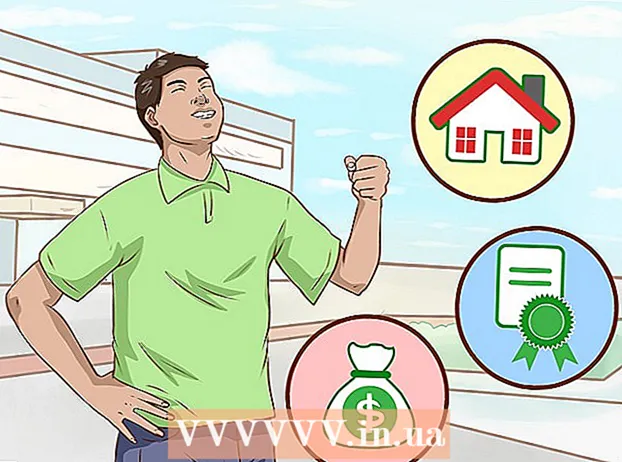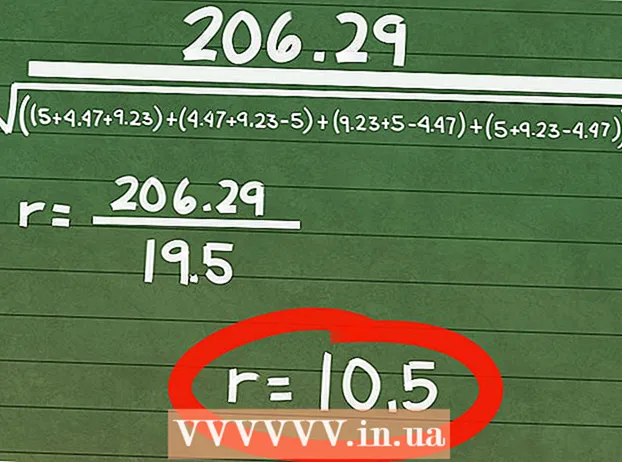Autor:
Randy Alexander
Data Creației:
26 Aprilie 2021
Data Actualizării:
1 Iulie 2024
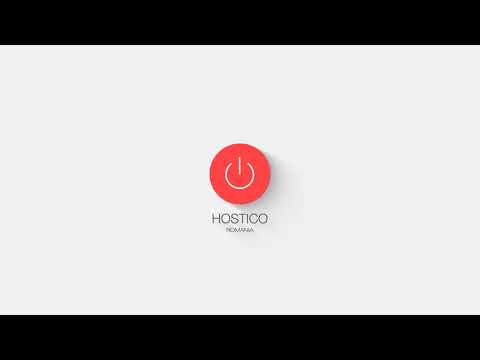
Conţinut
WikiHow-ul de astăzi arată cum să preveniți deschiderea anunțurilor nedorite atunci când faceți clic pe anumite linkuri. Puteți bloca redirecționarea paginilor web de pe computer în diferite moduri prin Google Chrome, Firefox, Microsoft Edge, Internet Explorer și Safari, dar nu veți putea continua cu browserul web mobil. Notă: Deși acest lucru îmbunătățește capacitatea browserului de a detecta redirecționări, este posibil ca programele să nu le poată opri întotdeauna la timp.
Pași
Metoda 1 din 5: pe Google Chrome
. Aplicația are pictograme de glob roșu, galben, albastru și verde.

. Comutatorul va deveni verde
. Protecția împotriva malware-ului Google Chrome va fi activată.
- Dacă comutatorul este deja verde, Chrome blochează redirecționările către site-uri web.
. Comutatorul va deveni verde

, caracteristica antivirus a Microsoft Edge va fi acum activată.- Dacă comutatorul este pe verde, puteți sări peste acest pas.
- Această funcție nu blochează întreaga pagină redirecționată, ci va bloca doar paginile potențial rău intenționate.
. Faceți clic pe pictograma roată din colțul din dreapta sus al paginii. Va apărea un meniu derulant.

Clic Optiuni de internet (Optiuni de internet). Acest element este aproape de partea de jos a meniului derulant. Fereastra Opțiuni Internet se va deschide la scurt timp după aceea.
Faceți clic pe card Avansat (Avansat). Această opțiune este în dreapta rândului de file din partea de sus a ferestrei Opțiuni Internet.
Derulați în jos până la partea de jos a ferestrei. Derulați până în partea de jos a casetei din mijlocul paginii Avansate.
Bifați caseta „Utilizați SSL 3.0’ aproape de partea de jos a grupului de opțiuni „Securitate”.
Clic aplica (Aplica). Această acțiune se află în partea de jos a ferestrei.
Clic O.K în partea de jos a ferestrei. Fereastra Opțiuni Internet se va închide.
Reporniți Internet Explorer. După repornire, Internet Explorer va bloca redirecționările către site-uri rău intenționate și suspectate. publicitate
Metoda 5 din 5: pe Safari
Deschideți Safari. Faceți clic pe pictograma aplicației Safari busolă albastră din bara de andocare Mac.
Clic Safari. Acest element de meniu se află în colțul din stânga sus al ecranului. Va apărea un meniu derulant.
Faceți clic pe o opțiune Preferințe ... în partea de sus a meniului derulant Safari.
Faceți clic pe card Securitate în partea de sus a ferestrei Preferințe.

Bifați „Avertizați când vizitați un site web fraudulos”. Această opțiune se află în partea de sus a ferestrei.- Dacă caseta de mai sus este deja bifată, săriți peste acest pas.
Bifați caseta „Blocați ferestrele pop-up”. Această opțiune este situată la câteva rânduri sub caseta „Avertizați când vizitați un site web fraudulos”.
- Dacă caseta de mai sus este deja bifată, săriți peste acest pas.

Reporniți Safari. După repornire, setările vor fi adăugate în browser. De acum înainte, Safari va bloca majoritatea redirecționărilor nedorite. publicitate
Sfat
- Adware-ul de pe computer sau browser poate provoca, de asemenea, redirecționări nedorite. Încercați să căutați viruși pe computerul dvs. și să eliminați extensiile și pluginurile din browser pentru a elimina orice malware potențial dăunător.
- Majoritatea browserelor au opțiunea de a continua redirecționarea către pagină dacă redirecționările sunt blocate.
Avertizare
- Metodele de mai sus nu pot garanta blocarea 100% a redirecționărilor.